Windows lar deg velge skjermens oppløsningfra en rimelig lang liste med oppløsningsinnstillinger som du kan velge ut. Tilbake i Windows 7 hadde du en anbefalt innstilling og en veldig lav innstilling for skjermen, og du kan velge andre innstillinger på oppløsningsglidebryteren i Kontrollpanel. Windows 10 gir deg flere alternativer, men hvis den ikke viser den optimale oppløsningen for en tilkoblet skjerm, eller den ikke viser den du vil bruke, så kan du legge den til.
Åpne Innstillinger-appen og gå til Vis-fanen. Klikk på Avanserte innstillinger og bla ned til bunnen av skjermbildet for avanserte innstillinger. Klikk på "Vis adapteregenskaper".

Dette vil åpne egenskapene for skjermenadapter. I kategorien Adapter klikker du på knappen "Liste over alle moduser". Dette åpner et nytt vindu som viser hver eneste oppløsning som skjermen din kan støtte. Velg det her og klikk på 'Ok' etterfulgt av 'Bruk' i egenskapsvinduet.
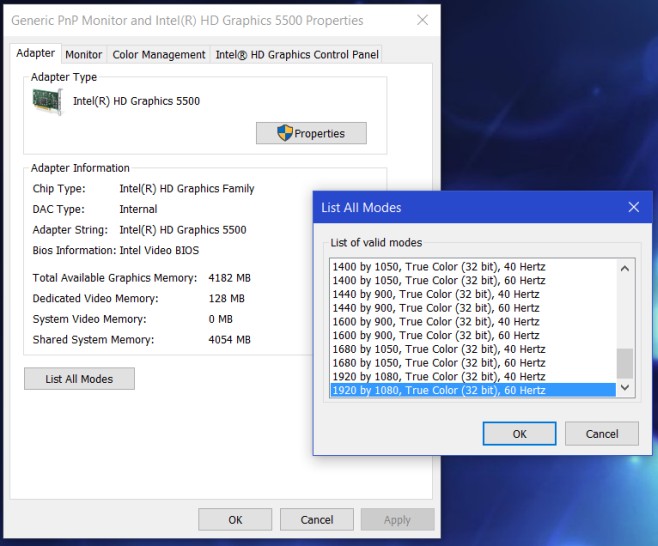
Oppløsningen du valgte vil nå værebrukes, og du vil ha det vanlige alternativet å gå tilbake til den forrige hvis du ikke liker det. Hvis du er på Windows 7, har du ikke Innstillinger-appen til å bruke og i stedet bruke Kontrollpanel-appen.
Gå til Kontrollpanel-appenPanelAppearance and PersonalizationDisplayScreen Resolution og klikk Avanserte innstillinger. Dette vil åpne skjermadapterens innstillinger. Resten av prosessen vil forbli uendret; Klikk på knappen "Liste over alle moduser" i Adapter-fanen, velg en oppløsning og bruk den.
Det sier seg selv at du ikke kan stille inn etoppløsning som adapteren ikke støtter. Det er en maskinvarebegrensning som forhindrer dette og ikke operativsystemet ditt. Det kan hende du synes dette er spesielt nyttig hvis du har koblet til mer enn ett skjerm og en av dem ikke vises i riktig oppløsning.













kommentarer